Si ha estado usando Google Chrome todos los días, es posible que sepa que el almacenamiento se sigue acumulando y ocupando una cantidad exponencial de espacio en su Mac. La limpieza periódica de estos archivos es esencial para mantener un rendimiento óptimo del navegador y proteger la privacidad. Esta guía lo guiará a través del proceso de borrar el caché, el historial y las cookies de Chrome en su Mac. Comencemos.
Importancia de borrar la memoria caché, el historial y las cookies en Mac
Se recomienda borrar regularmente la memoria caché, el historial y las cookies de su navegador. galletas. Si tiende a usar Chrome como su navegador predeterminado, esta práctica reducirá la cantidad de almacenamiento que ocupa su navegador.
Sin embargo, antes de comenzar el proceso, es vital conocer los términos.
p> Caché: todo el contenido al que se ha accedido previamente, como páginas web, imágenes y servicios de transmisión en línea, actúa como memoria caché. Estos datos se almacenan localmente en la memoria de su navegador, lo que lleva a un rendimiento más lento. Historial: se puede consultar como un libro de registro que realiza un seguimiento de sus actividades. El registro de su presencia en Internet puede ser útil para futuras preferencias, pero también es extremadamente volátil. El historial de su navegador puede revelar una tonelada de información confidencial y comprometer la privacidad. Cookies: a diferencia de su nombre, las cookies se utilizan para realizar un seguimiento del comportamiento del usuario en varios sitios web. Contiene información crucial como credenciales de inicio de sesión, preferencias y mucho más. Si bien las cookies brindan una experiencia personalizada, están equipadas con información de seguimiento.
Debe tener en cuenta que estos archivos son temporales y no afectarán su experiencia de navegación. Por el contrario, borrar estos datos temporales reducirá el riesgo de robo de identidad y mantendrá a raya los ataques cibernéticos.
Cómo eliminar caché, historial y cookies en Chrome en Mac
Inicie Google Chrome en su Mac → Haga clic en los tres puntos verticales para acceder al menú del navegador. Navega a Historial → Presiona Historial para continuar.
Como alternativa, puedes usar la combinación de teclas CMD + Y para acceder al historial del navegador.
A continuación, haga clic en Borrar datos de navegación y deje que el sistema se cargue.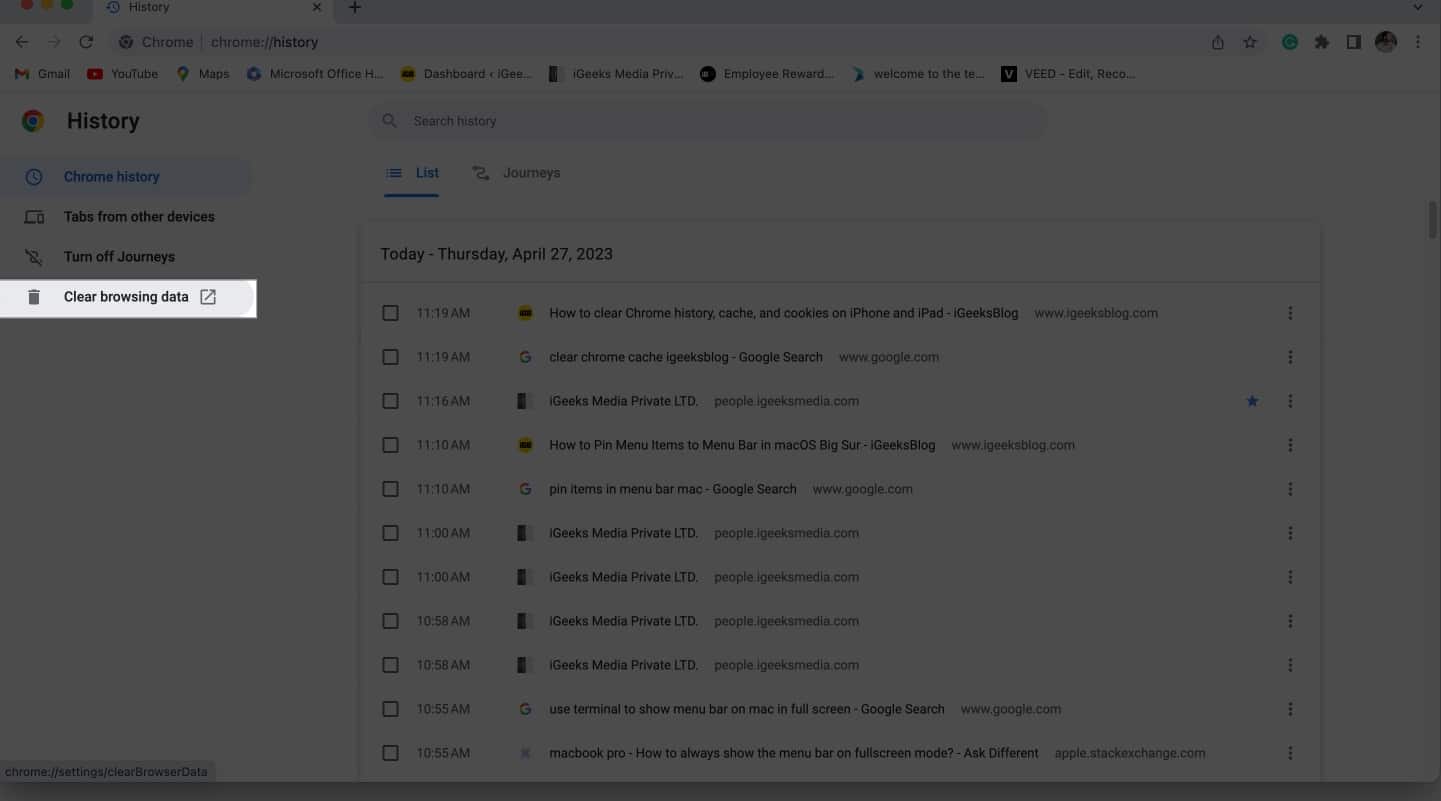 Aparecerá un pequeño menú en la pantalla que te permitirá eliminar por completo caché, historial y cookies desde su navegador. Puede seleccionar las entidades que desea borrar de Google Chrome.
Aparecerá un pequeño menú en la pantalla que te permitirá eliminar por completo caché, historial y cookies desde su navegador. Puede seleccionar las entidades que desea borrar de Google Chrome.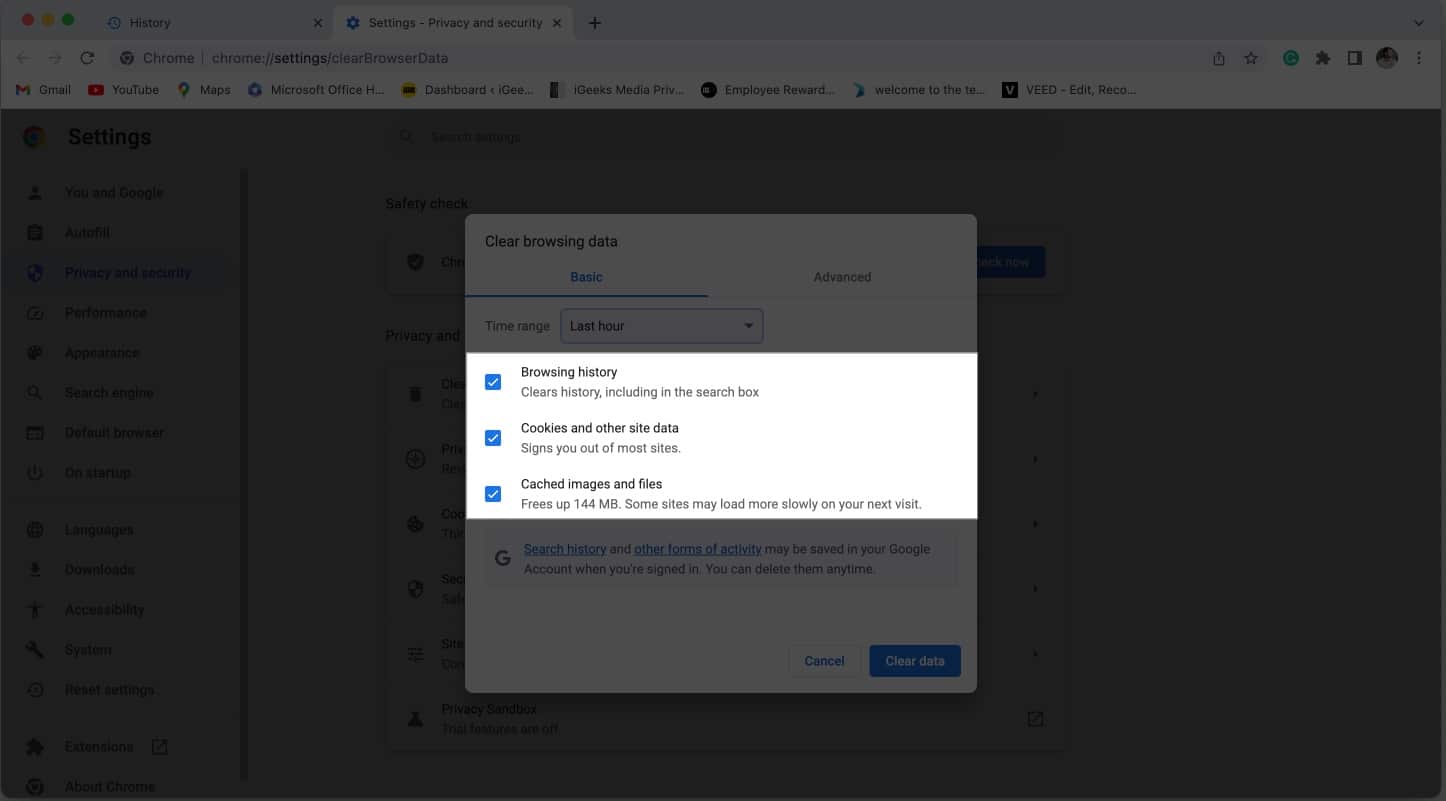 Además, puede establecer un intervalo de tiempo deseado para simplificar la procedimiento y presiona Borrar datos una vez que estés listo.
Además, puede establecer un intervalo de tiempo deseado para simplificar la procedimiento y presiona Borrar datos una vez que estés listo.
En unos segundos, su navegador web se borrará de toda la información almacenada en su dispositivo.
Opciones avanzadas para borrar datos de Chrome en Mac
Al acceder a la interfaz para Borrar datos de navegación, puede cambiar a Avanzado función de opción.
Esto le permite jugar con las funciones en una escala mucho mayor. Veamos un desglose detallado de lo mismo:
Intervalo de tiempo: acceda al menú desplegable para seleccionar la duración durante la cual desea borrar los datos. Historial de navegación: esta función representa su historial de búsqueda categorizado según sus actividades diarias. Historial de descargas: Mantiene un registro de sus archivos o documentos descargados previamente. Cookies y otros datos del sitio: es responsable de almacenar las preferencias de su sitio web y rastrear su presencia en Internet. Imágenes y archivos en caché: te permiten una experiencia de navegación fluida y rápida. Chrome almacena sus búsquedas de navegación web en su Mac. Contraseñas y otros datos de inicio de sesión: si está permitido, Chrome puede almacenar sus contraseñas y otras credenciales de inicio de sesión para que pueda acceder rápidamente a los mismos sitios web en el futuro. Rellenar automáticamente los datos del formulario: si alguna vez has rellenado detalles como tu nombre y dirección en el navegador web, Chrome puede almacenar esa información para referencia futura. Además, puedes cambiar estos detalles si lo deseas desde los ajustes. Configuración del sitio: el acceso a sitios web que requieren permisos, como la ubicación y los contactos, se guardan como preferencias personales para el mismo sitio web. Por lo tanto, no se le solicitarán dichas alertas al acceder al sitio web en el futuro. Datos de aplicaciones alojadas: almacena la información sobre los complementos de terceros agregados a través de la tienda web de Chrome.
Las funciones avanzadas de limpieza de datos de Chrome te permiten elegir con todos los factores descritos anteriormente. Puede seleccionar los que desea olvidar y presionar Borrar datos para concluir el proceso.
Preguntas frecuentes
¿Eliminar mi caché, historial y cookies eliminará mis contraseñas guardadas en Chrome?
Sí, borrar su caché , el historial y las cookies eliminarán sus contraseñas guardadas.
¿Eliminar mi caché, historial y cookies de Chrome afectará mi historial de navegación en otros dispositivos?
No, borrar su caché, historial y las cookies en su Mac solo afectarán su historial de navegación en ese dispositivo específico. Tu historial de navegación en otros dispositivos no se verá afectado.
¿Eliminar mi caché, historial y cookies de Chrome eliminará mis marcadores?
No, borrar tu caché, historial y cookies No borre sus marcadores. Tus marcadores se almacenan por separado de tus datos de navegación y permanecerán intactos.
Feliz navegación
El procedimiento para borrar el caché, el historial y las cookies de tu Chrome navegador no es tan difícil como parece. Los pasos mencionados anteriormente garantizarán que su información confidencial esté protegida en todo momento. Recuerde realizar esta tarea regularmente para mantener su navegador funcionando sin problemas y evitar posibles problemas de privacidad.
Espero que encuentre útil este tutorial. Si es así, no dude en dejar sus pensamientos en los comentarios a continuación.
Leer más:
